MAC换输入法切换方法一:
直接点击右上角的“语言与文字”直接进行切换,如图:

MAC换输入法切换方法二:
使用默认的切换键是“command键+空格键”即可快速切换输入法,但是快捷键有些会出现冲突的现象导致无法使用,我们可以按下面方法来解决:
1、首先打开“语言与文字”—选择“打开键盘偏好设置”,如图:
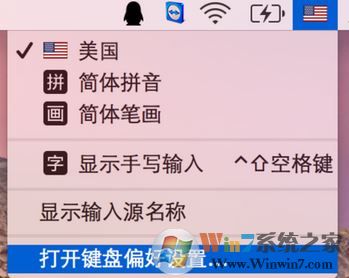
2、在弹出的设置界面点击选择“快捷键”—“输入源”,如图:
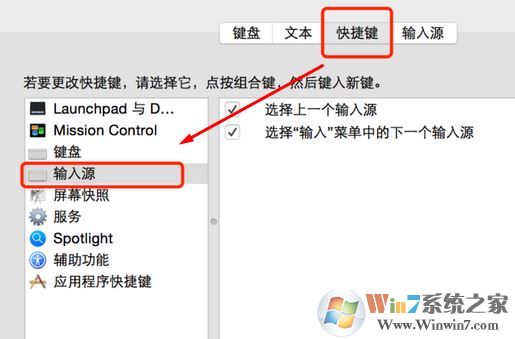
3、在“选择上一个输入源”选项打钩即可,如图:

以上便是mac中切换输入法的操作方法,操作起来很简单。值得一提的是win10系统中的切换输入法从ctrl+shift变成了win+空格,和MAC也有类似!